Spis treści
 Letar du efter professionell diagnostisk programvara för Mac-hårddisk? Det här inlägget är rätt sida att gå igenom. EaseUS Software väljer de 5 bästa test- och diagnostikprogramvaran för att kontrollera hårddiskens hälsa på Mac.
Letar du efter professionell diagnostisk programvara för Mac-hårddisk? Det här inlägget är rätt sida att gå igenom. EaseUS Software väljer de 5 bästa test- och diagnostikprogramvaran för att kontrollera hårddiskens hälsa på Mac.
Prestandan för din hårddisk (HDD) eller SSD-enhet (solid-state drive) är avgörande för den övergripande prestandan och funktionaliteten hos din Mac eller MacBook. En disk i dåligt skick kan leda till långsammare macOS-svarstider och i slutändan dataförlust. Det värsta scenariot är att din enhet misslyckas helt och du kan inte starta upp din Mac. Det är därför det är viktigt att diagnostisera en hårddisk regelbundet för Mac.
Om det här inlägget hjälper, dela det här inlägget på dina sociala medier för att hjälpa fler Mac-användare.
Översikt över de 5 bästa Mac-hårddisktestnings- och diagnostikprogramvaran
Finns det ett Mac-diagnosverktyg? Ja! MacOS levereras med ett inbyggt diagnostikverktyg för hårddisken, Disk Utility. Men det används vanligtvis bara för diskreparation. Därför finns det många program från tredje part för test och diagnos av Mac-hårddisk. Här valde vi ut de fem bästa hårddisktestprogramvaran för Mac baserat på våra tester. Kontrollera detaljerna och välj rätt diagnostiskt verktyg för hårddisken för din Mac:
| Jämförelse | Används bäst för |
|---|---|
| EaseUS Partition Master för Mac | Bäst för att testa hårddiskhastighet och hårddiskens hälsostatus (SMART) |
| Diskverktyg | Fungerar bra vid reparation av logiska diskfel. |
| Blackmagic Disk Speed Test | Professionellt diskhastighetstest |
| DriveDx | Idealiskt alternativ för diagnostik och övervakning av Mac-hälsan |
| iStat menyer | Ett bra alternativ för att övervaka CPU- och GPU-status |
En idealisk Mac-hårddisk måste vara utrustad med följande funktioner:
- 1. Omfattande systemdiagnostik: Kontrollera om verktyget stöder SMART, feldetektering, diskhastighetstest och uppskattning av diskens livslängd;
- 2. Varningar i realtid: Kontrollera om programvaran för Mac-diskdiagnostik ger analysrapporter och släpper ut varningar när disken kommer att gå sönder;
- 3. Användarvänligt gränssnitt: Kontrollera om gränssnittet är modernt och välorganiserat;
- 4. Regelbunden uppdatering och onlinesupport: Kontrollera om programvaran för Mac-diskhälsokontroll är från ett pålitligt märke och erbjuder onlinesupport;
- 5. Kompatibilitet: Kontrollera om hårddiskens hälsokontrollprogram kan fungera smidigt på alla Mac-datorer;
- 6. Kostnad: Kontrollera om verktyget förtjänar priset;
Baserat på dessa faktorer tillbringade vi 4 veckor med att testa de 10 mest populära Mac-hårddisktestnings- och övervakningsapplikationerna. Vi valde ut de fem bästa och la dem i det här inlägget. Om du letar efter pålitlig hårddisktestning och diagnostisk programvara är EaseUS Partition Master för Mac ett idealiskt val. Det fungerar smidigt på alla Mac-datorer och kan kontrollera hårddiskens status genom att köra en fullständig genomsökning efter Mac-disken. Du kan verifiera Mac-diskens status genom att kontrollera Mac-hårddiskens hälsa och testa hårddiskens hastighet. Om disken kommer att misslyckas kan EaseUS Partition Master för Mac klona Mac-hårddisk för att undvika dataförlust.
Det är en enda lösning för hälsokontroller av hårddiskar och dataräddning; det är därför vi sätter den i första positionen. Låt oss hoppa till nästa del och lära oss detaljerna om de fem diagnostiska verktygen för Mac HDD och SSD.
Topp 5 Mac-hårddiskprogram för diagnostik - för- och nackdelar
I den här delen kan du lära dig mer information om dessa MacOS hårddisktestverktyg, såsom kompatibilitet, målanvändare, driftssvårigheter, tillförlitlighet, fördelar, nackdelar, etc.
#1. EaseUS Partition Master för Mac
EaseUS Partition Master för Mac kan testa diskhastighet och kontrollera hårddiskens hälsostatus genom att lista den specifika hastigheten och diskstatusen. Det är lätt att använda och har ett välorganiserat gränssnitt. Den kan testa hårddiskens hastighet och visa den slumpmässiga/sekventiella läs/skrivhastigheten. Funktionen "kontrollera hårddiskens hälsa" kan testa den aktuella disktemperaturen, uppskatta den återstående livslängden och lista andra attribut (slitagenivå, omtilldelade sektorer och I/O-fel) relaterade till diskens hälsa.
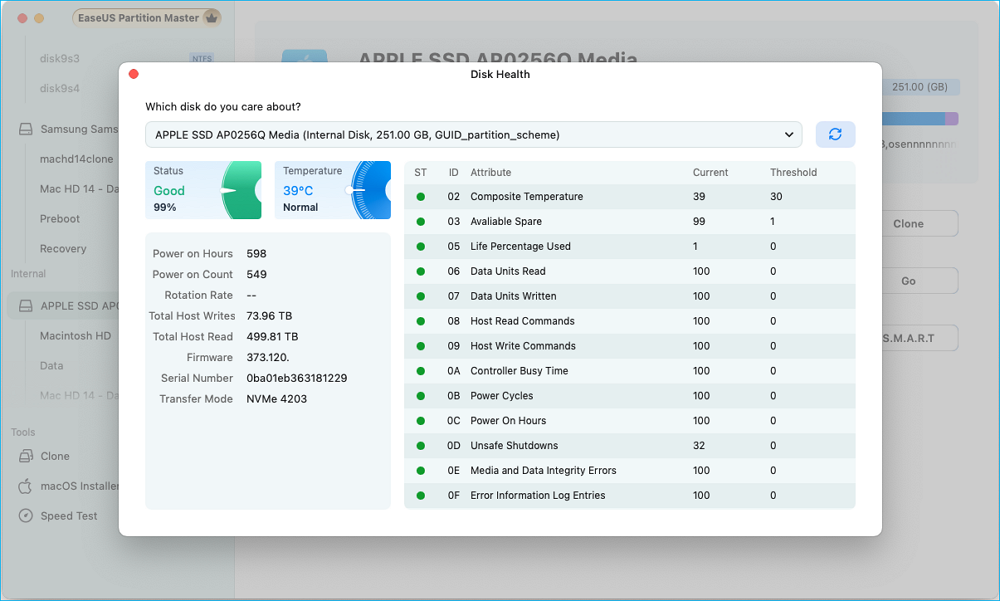
Kontrollera följande lista för att få fler funktioner:
🚩Kompatibilitet: kompatibel med alla MacOS, Catalina, Big Sur, Monterey, Ventura, Sonoma och Sequoia.
🚩Lagringsenheter som stöds: SSD:er ( M.2, NVMe, PICe), hårddiskar, USB-minnen, minneskort,
🚩Arkitekturer som stöds: M1 Mac-datorer, M2 Mac-datorer, M3 Mac-datorer och Intel-baserade Mac-datorer stöds alla.
Kontrollera fördelarna och nackdelarna med EaseUS Partition Master för Mac:
👍Fördelar:
- 💡Omfattande diskdiagnostik och testfunktioner
- 💡 Tydligt gränssnitt och bred kompatibilitet
- 💡 Regelbundna uppdateringar och support
- 💡Erbjud avancerade funktioner som Mac-diskkloning
👎Nackdelar
- 🛞Måste installera
Kolla recensionen av EaseUS Partition Master för Mac:
- Från Yahoo
- Den är utformad för att ge användarna en uppsättning verktyg som förbättrar deras Mac-upplevelse, vilket möjliggör sömlös diskhantering utan komplexiteten som ofta förknippas med traditionella metoder.
Tja, du är säker på att du kommer att lära dig tillräckligt med detaljer om denna Mac disk diagnostik och övervakning programvara. Klicka på den blå knappen och installera den för att kontrollera Mac-hårddiskens status.
Mac Hard Disk Diagnostic Software Gratis nedladdning:
#2. Diskverktyg
Disk Utility är ett inbyggt program för macOS som tillhandahåller grundläggande diskhanteringsfunktioner. Detta är en gratis programvara för diagnostik av hälsa för Mac-hårddiskar . Det tillåter användare att formatera och reparera diskfel med hjälp av första hjälpen-funktionen. Den är lämplig för att felsöka diskproblem. Med sitt användarvänliga gränssnitt är den lämplig för både nybörjare och avancerade användare men erbjuder begränsade diskinspektionsdata.
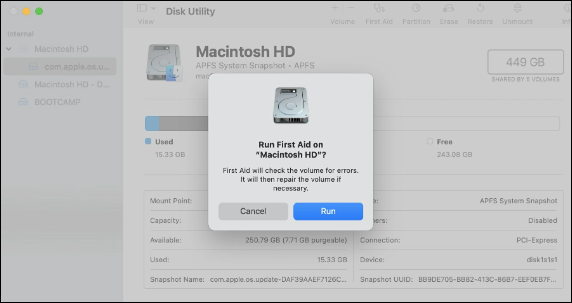
Kontrollera huvudfunktionerna i Disk Utility:
🚩Kompatibilitet: Diskverktyget är designat för macOS för att säkerställa kompatibilitet med Apples hårdvara och mjukvara och stöder en mängd olika filsystem som APFS, HFS+, FAT och exFAT.
🚩SMART-statusövervakning: Diskverktyget kan visa status för självövervakning, analys och rapporteringsteknik (SMART), vilket ger information om en enhets hälsa och liv.
🚩Mångsidiga diskhanteringsfunktioner: Diskverktyg tillåter formatering, partitionering, säker radering av enheter och utför diskvalidering och reparation med första hjälpen-funktioner.
För att lära dig fördelarna och nackdelarna med Disk Utility, kolla listan nedan:
👍Fördelar:
- 💡Ingen behov av att installera, inbyggt MacOS
- 💡Erbjuder grundläggande diskhanteringsfunktioner
- 💡 Tydligt gränssnitt med en intuitiv design
👎Nackdelar
- 🛞Begränsade avancerade funktioner jämfört med professionella verktyg.
- 🛞Möjliga risker för dataförlust.
Recension: Ingen
Ladda ner webbplats: Inget behov av att ladda ner; det är inbyggt MacOS.
#3. Blackmagic Disk Speed Test
Blackmagic Disk Speed Test är ett gratisprogram för macOS som är utformat för att mäta och certifiera prestanda för Mac-diskar. Den fokuserar på att utvärdera läs- och skrivhastigheter och är särskilt användbar för användare som arbetar med högkvalitativa videofiler. Med ett enda klick på Start-knappen kan användare starta tester som använder stora bitar av data, vilket ger resultat i realtid. Det här verktyget är idealiskt för att utvärdera nya enheter, optimera lagringslösningar eller se till att diskar uppfyller prestandakraven för videoredigering och andra intensiva uppgifter.
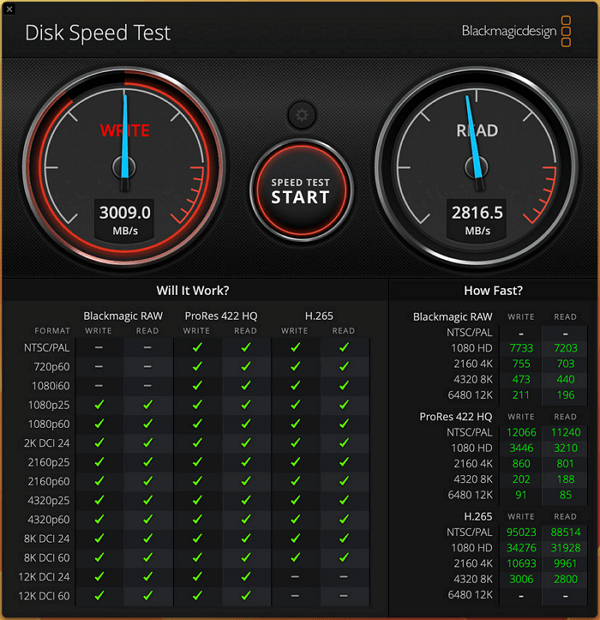
Fler funktioner i Blackmagic Disk Speed Test:
🚩 Dynamiskt prestandatest: Ger läs- och skrivhastighetsmätningar i realtid
🚩 Videoredigering: Skräddarsydd för videoproffs hjälper den till att verifiera att lagringsenheten kan hantera högupplösta videofiler
🚩 Intuitiv användarupplevelse: Ett användarvänligt gränssnitt låter individer på alla nivåer snabbt bedöma diskhastigheter
Kontrollera för- och nackdelar med Blackmagic Disk Speed Test:
👍Proffs
- 💡Snabb prestationsutvärdering
- 💡Gratis och lättillgänglig
- 💡Användarvänligt gränssnitt
👎 Nackdelar
- 🛞Begränsade konfigurationsalternativ
- 🛞Ingen dataloggning
Recension av Blackmagic Disk Speed Test:
- Från Apple
- Det fungerar på lokala enheter och nätverksenheter, vilket är bra. Med min M2:s enhetstestning på >2GB/sa verkar 5GB filen för liten för att verkligen testa exakt. Även om fokus för den här appen inte är för noggrannhet utan snarare en snabb testare för videofiler, så jag antar att det är okej.
Ladda ner webbplats: https://www.apple.com/app-store/
#4. DriveDx
DriveDx är designat speciellt för macOS. Den diagnostiserar och övervakar enhetens hälsa genom att analysera olika hälsomått associerade med SSD- och HDD-fel - slitagenivåer, omfördelade sektorer och I/O-fel - DriveDx tillhandahåller hälsostatusuppdateringar i realtid och varnar användare om potentiella problem innan de leder till dataförlust .
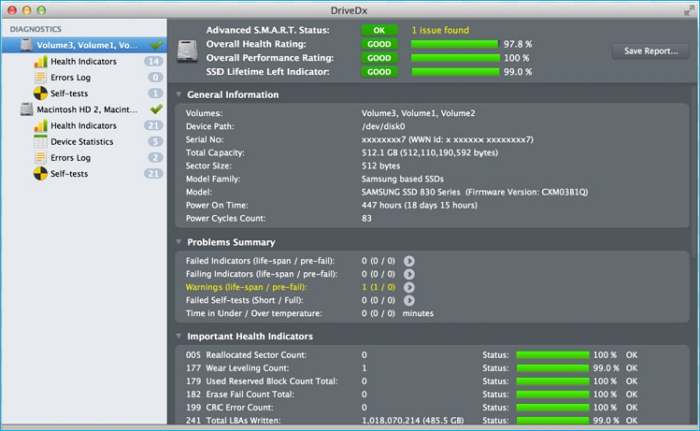
Fler funktioner i DriveDx:
🚩Omfattande hälsoanalys: Utvärderar en mängd olika körhälsomått utöver grundläggande SMART-data.
🚩Tidlig felupptäckt: Identifierar fyra hälsotillstånd - Normal, Varning, Fel (Förfel) och Misslyckad - vilket gör det möjligt för användare att upptäcka potentiella problem innan de eskalerar till allvarliga problem.
🚩Kontinuerlig övervakning och avisering: Ger realtidsövervakning av enhetens hälsa och skickar varningar i rätt tid för eventuella upptäckta avvikelser.
Kontrollera för- och nackdelarna med DriveDx från listan:
👍Proffs
- 💡Omfattande diagnostik av en Mac-hårddisk
- 💡Realtidsövervakning och varningar
- 💡Modernt gränssnitt
👎Nackdelar
- 🛞Begränsat stöd för extern hårddisk
- 🛞Potentiell övertro på varningar
Recension av DriveDx
- Från MacWolrd
- DriveDx sätter ett vänligt ansikte på komplicerade data och kan erbjuda viktig information om tillståndet på dina enheter innan ett fel.
Ladda ner webbplats: https://binaryfruit.com/drivedx
#5. iStat-menyer
iStat Menus är en fullfjädrad disk och ett Mac-övervakningsprogram designat för macOS. Den kontrollerar diskarna på din Mac, utför många andra diagnostiska aktiviteter, visar ledigt och använt diskutrymme och SMART-status, och tillhandahåller disk I/O-information.
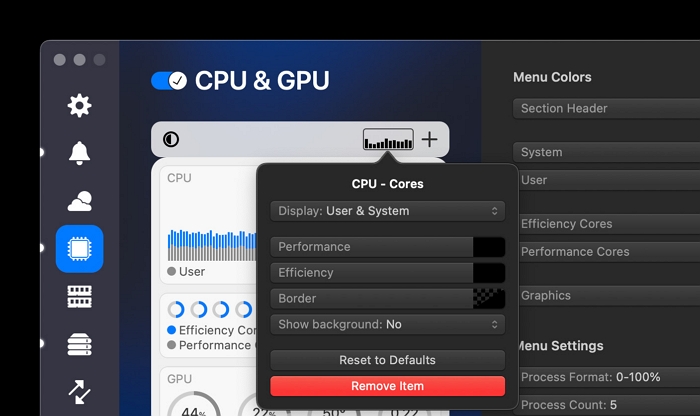
Du kan kontrollera fler funktioner i Istat Menus från listan nedan:
🚩 Omfattande systemövervakning : Ger realtidsinsikt i olika systemmått, inklusive CPU- och GPU-prestanda, minnesanvändning, diskaktivitet, nätverkstrafik och batteritillstånd.
🚩 Anpassningsbara varningar och aviseringar: Användare kan konfigurera varningar för olika systemprestandamått, som hög CPU-användning, lågt diskutrymme eller nätverksproblem.
Här är för- och nackdelarna med Istat-menyn:
👍Proffs
- 💡Omfattande systemövervakning
- 💡 Mycket anpassningsbart gränssnitt
- 💡Bäst för avancerade och äldre Mac-datorer
👎Nackdelar
- 🛞Röddig menyrad
- 🛞 Lite dyr
Kolla recensionen av Istat Menus:
- Från Forbes
- Allt är ytterst anpassningsbart, så du kan visa så lite eller så mycket information du vill. Det är en av de första apparna jag installerar på en ny Mac, och version 7 ger flera starka förbättringar.
Ladda ner webbplats: https://bjango.com/mac/istatmenus/
Slutsats
Att veta hur man kontrollerar hårddiskens tillstånd på din Mac är avgörande för att förhindra dataförlust och bibehålla systemets prestanda. I den här artikeln presenterar vi de fem bästa programvarorna för att kontrollera hälsan på din Mac-disk, och beskriver deras huvudfunktioner, för- och nackdelar. Vi tror att du kan välja pålitlig programvara för att diagnostisera och testa din Mac-hårddisk enligt dina behov.
Vanliga frågor om Mac Hard Drive Diagnostic Software
Följande frågor och svar kan hjälpa dig att välja ett korrekt diagnostiskt verktyg för hårddisken för Mac. Kolla in dem nu.
1. Vad är viktigt när man väljer en diagnostisk hårddisk för Mac?
Ta hänsyn till följande faktorer när du väljer en pålitlig Mac-diagnostikprogramvara:
- SMART Status Monitor
- Anpassade aviseringar
- Diskreparationsfunktioner
- Regelbundna uppdateringar och support
- Användarvänligt gränssnitt
- Minimal prestandapåverkan
2. Varför ska jag kontrollera Mac-hårddisken?
Regelbundna hälsokontroller av Mac-hårddisken kan hjälpa till att förhindra dataförlust genom att identifiera potentiella problem innan de eskalerar till diskfel. Många hårddiskproblem uppstår plötsligt, så proaktiv övervakning är avgörande. Regelbundna kontroller kan också förlänga livslängden på din hårddisk genom att främja förebyggande underhåll.
3. Hur kontrollerar jag hårddiskens hälsa på Mac?
Du kan använda Skivverktyg för att kontrollera hårddiskens hälsostatus på din Mac ; så här:
Starta Disk Utility från Applikationer > Välj Utilities > Välj målhårddisk från sidofältet > Klicka på First Aid och kör den.
Powiązane artykuły
-
Hur man formaterar SDXC till FAT32 på Windows 11/10/8/7
![author icon]() Joël/2024/12/22
Joël/2024/12/22
-
Hur man använder och allokerar oallokerat utrymme i Windows 11/10 [6+ sätt]
![author icon]() Joël/2024/10/25
Joël/2024/10/25
-
Varför fortsätter datorn att krascha? 10 omedelbara sätt att åtgärda datorn fortsätter att krascha
![author icon]() Joël/2024/12/22
Joël/2024/12/22
-
Hur man kommer åt Linux EXT4-partition och data på Windows 11/10/8/7 2022
![author icon]() Joël/2024/12/22
Joël/2024/12/22

